كيفية إيقاف موقعك مؤقتًا أو تجميده على iPhone/iPad
"لدي شخص يعرف موقعي ولكن في بعض الأحيان أتمنى لو لم يكن لديه موقعي، كيف يمكنني تجميد الموقع على جهاز iPhone الخاص بيلكل عملة وجهان، وكذلك ميزة تحديد الموقع على أجهزة iOS. فهي تُمكّنك من مشاركة موقعك الجغرافي مع أصدقائك وعائلتك. في الوقت نفسه، قد تُسرّب معلوماتك الخاصة إلى مجرمي الإنترنت. بل قد ترغب أحيانًا في إخفاء تحركاتك عن والديك.
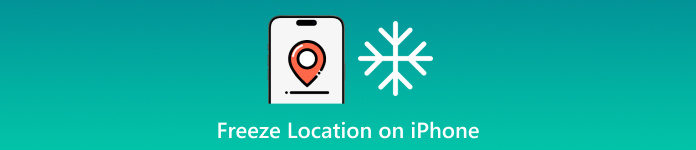
في هذه المقالة:
الجزء 1: كيفية تجميد الموقع على iPhone في الإعدادات
تعتمد خدمات الموقع على نظام تحديد المواقع العالمي (GPS)، وعنوان IP، والبلوتوث، وإشارات الهاتف المحمول لتتبع موقع جهاز iPhone. بمجرد تعطيل خدمات الموقع، يتوقف موقع جهاز iPhone عند أحدث موضع. كما أن جميع الخدمات والتطبيقات التي تعتمد على الموقع لن تتمكن من تتبع موقع جهازك.

قم بتشغيل إعدادات قم بتنزيل التطبيق من الشاشة الرئيسية.
اذهب إلى خصوصية أو الخصوصية و أمن علامة التبويب ، واختر خدمات الموقع.
قم بإيقاف تشغيل خدمات الموقع الخيار. إذا طُلب منك ذلك، انقر على أطفأ في مربع الحوار التأكيدي.
ملحوظة:
لا تقترح Apple على المستخدمين تعطيل خدمات الموقع نظرًا لأن بعض الميزات والخدمات الأساسية قد تعمل بشكل غير طبيعي.
الجزء الثاني: كيفية تجميد موقع iPhone في وضع الطيران
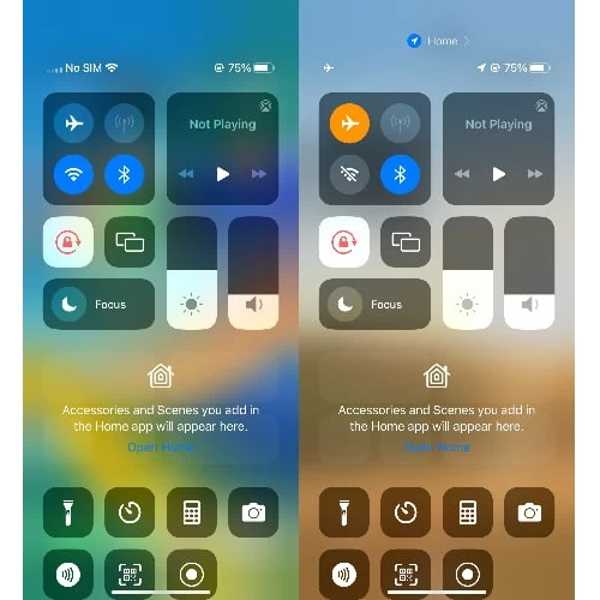
كما ذكرنا سابقًا، تتبع خدمات الموقع مواقع iPhone من خلال مجموعة متنوعة من
اتصالات الشبكة. إذا فصلت الشبكات، فلن يتمكن أي تطبيق من تتبع موقعك. بمعنى آخر، يُجمّد وضع الطيران موقعك على جهاز iPhone أو iPad.
ادخل إلى مركز التحكم. على iPhone X أو الإصدارات الأحدث، مرر للأسفل من أعلى يمين الشاشة. على iPhone SE أو iPhone 8 أو الإصدارات الأقدم، مرر للأعلى من أسفل الشاشة.
بعد ذلك، اضغط على وضع الطيران لتشغيله، سيتم قطع جميع الشبكات على جهازك، بما في ذلك الإنترنت والبلوتوث وغيرها.
الجزء 3: كيفية تجميد الموقع على iPhone باستخدام Find My
تطبيق "العثور على موقعي" يساعدك على تتبع جهاز iOS الخاص بك، ومشاركة موقعك، والتحقق من مواقع أصدقائك أو عائلتك. هناك طريقة أخرى لتجميد موقعك على جهاز iPhone وهي إيقاف تشغيل ميزة "مشاركة موقعي". لن يتمكن الآخرون من معرفة موقعك إلا قبل تعطيل ميزة "مشاركة موقعي".
في تطبيق الإعدادات
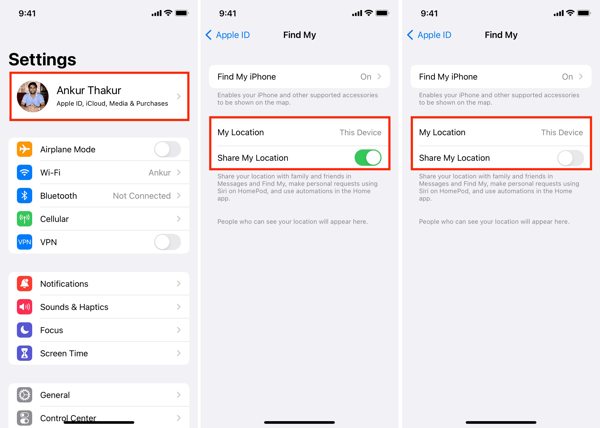
اضغط على ملفك الشخصي في إعدادات تطبيق.
اختر ال اوجد اختيار.
بعد ذلك، قم بإيقاف تشغيل المفتاح المجاور لـ مشاركة موقعي.
في تطبيق "العثور على تطبيقي"
اذهب إلى أنا علامة التبويب من أسفل تطبيق Find My.
إيقاف التشغيل مشاركة موقعي.
إذا طُلب منك ذلك، قم بتأكيد الإجراء.
الجزء 4: كيفية تجميد الموقع عن طريق إيقاف التشغيل

طريقة أخرى بسيطة لتجميد موقع الآيفون هي إيقاف تشغيله. بهذه الطريقة، يتم قطع جميع الاتصالات على الآيفون، بما في ذلك خدمات تحديد المواقع (GPS) وخدمات الموقع. بعد ذلك، يمكنك إيقاف تطبيقات تحديد الموقع من تتبعك. على سبيل المثال، يمكنك توقف مؤقتًا عن موقع Life360العيب هو أنك لا تستطيع الوصول إلى هاتفك أو أي تطبيق.
اضغط لفترة طويلة على جانب, قمة، أو النوم / الاستيقاظ اضغط على الزر حتى تظهر شاشة إيقاف التشغيل. حرّك شريط التمرير إلى اليمين لإيقافه. سيتوقف تتبع الموقع مؤقتًا طالما كان جهازك مطفأً.
الجزء 5: كيفية تجميد موقع iPhone دون علم أحد
كيفية تجميد موقع iPhone عن طريق التبديل إلى جهاز جديد
عند تعطيل خدمات الموقع أو الشبكات على جهازك، سيتلقى الطرف الآخر إشعارًا. يتيح لك تطبيق "العثور على جهازي" التبديل إلى جهاز iOS آخر لتجميد موقع جهاز iPhone. على سبيل المثال، إذا كان لديك جهاز iPad في المنزل، فيمكنك تغييره لمشاركة موقعك في تطبيق "العثور على جهازي".
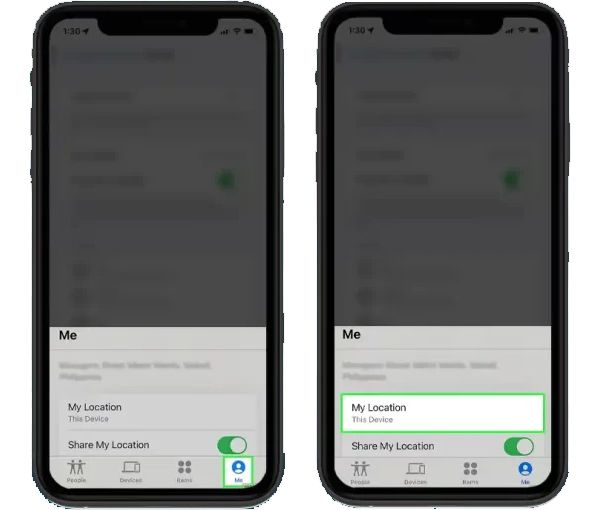
افتح تطبيق Find My.
اذهب إلى أنا علامة التبويب في الأسفل.
صنبور استخدم هذا الآيفون كموقعي، وانتقل إلى جهاز iOS الآخر. احتفظ بجهاز iPhone أو iPad الآخر في منزلك أو في مكان واحد.
ملحوظة:
يجب عليك تسجيل الدخول إلى نفس حساب Apple ID على جهازي iOS.
كيفية تجميد الموقع على iPhone باستخدام iLocaGo
إذا لم يكن لديك جهاز iOS آخر، فستحتاج إلى أداة قوية لتزييف الهوية لجهاز iPhone، مثل إيمي باس آي لوكا جويُمكّنك هذا من تثبيت موقع جهاز iPhone الخاص بك على أي عنوان. والأهم من ذلك، أنه سهل الاستخدام ولا يتطلب أي مهارات تقنية.

4،000،000+ التنزيلات
تغيير موقع الايفون دون الحاجة للتحرك.
إنشاء مسارات افتراضية بأوضاع متعددة.
متاح لمجموعة واسعة من التطبيقات والألعاب المحمولة.
آمن للاستخدام وحماية بياناتك على جهاز iPhone الخاص بك.
يدعم أحدث إصدارات iPhone و iPad.
إليك الخطوات اللازمة لتجميد الموقع على جهاز iPhone باستخدام عنوان مزيف:
اتصل بجهاز iPhone الخاص بك
شغّل أفضل برنامج انتحال هوية iPhone بعد تثبيته على جهاز الكمبيوتر. وصّل جهاز iPhone بالكمبيوتر باستخدام كابل Lightning. بمجرد اكتشاف جهازك، ستظهر لك نافذة القائمة.

اختر الوضع
هنا يمكنك الحصول على أربعة خيارات، تعديل الموقع, وضع وقفة واحدة, وضع متعدد التوقف، و وضع جويستيك. لتغيير موقع جهاز iPhone الخاص بك، اختر تعديل الموقعيتم استخدام الأوضاع الثلاثة الأخرى لإنشاء مسارات افتراضية.

تجميد موقع الايفون
إذا كان لديك عنوان دقيق، فاكتبه في الحقل الموجود على تعديل الموقع الحوار، وانقر على المزامنة مع الجهاز زر لتجميد موقع جهاز iPhone الخاص بك مع تحديد الموضع على الفور.
إذا لم يكن لديك عنوان دقيق، فانقر على وجهة على الخريطة. ستعرض الخريطة العنوان في نافذة منبثقة. انقر على المزامنة مع الجهاز لتأكيد التغييرات. كما يمكنه أيضًا تغيير الموقع لـ Spotify.

استنتاج
لقد أظهر لك هذا الدليل كيفية تجميد الموقع في تطبيق Find My على جهاز iPhone الخاص بك والمزيد. هناك طرق متعددة لإنجاز المهمة على أجهزة iOS. يمكنك اختيار الطريقة المناسبة لك، واتباع خطواتنا لإيقاف موقع جهاز iPhone مؤقتًا. يتيح لك تطبيق imyPass iLocaGo إنجاز المهمة دون علم أحد. إذا كانت لديك أي أسئلة أخرى حول هذا الموضوع، فلا تتردد في ترك رسالة أسفل هذه المشاركة وسنرد عليك بسرعة.
الحلول الساخنة
-
موقع GPS
-
افتح نظام iOS
-
نصائح دائرة الرقابة الداخلية
-
فتح الروبوت

